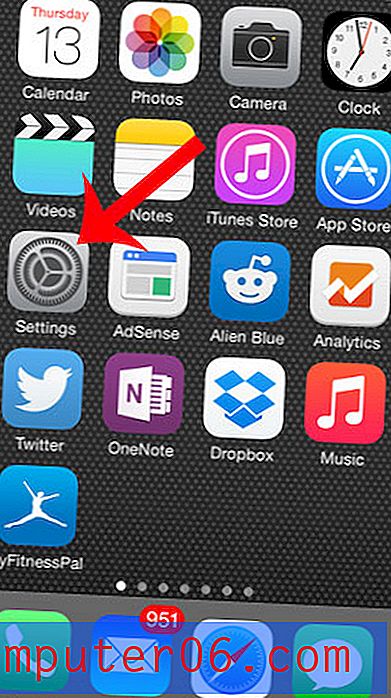Как да настроите прозрачността на снимка в Google Документи
Снимките, които искате да поставите в документ на Google Документи, могат да идват от различни източници. За съжаление, версиите на тези изображения, които са на разположение, не винаги са точно от това, от което се нуждаем, така че трябва да направим някои корекции, за да им помогнем да предоставят желаните ефекти на нашите читатели. Един такъв елемент, който може да искате да коригирате в образа си, е нивото му на прозрачност.
Въпреки че има други програми, които можете да използвате, за да редактирате изображението си и да намалите прозрачността, вие също сте в състояние да извършите промяната директно в самите Google Документи. Нашият урок по-долу ще ви покаже къде да намерите и използвате менюто Опции на изображението, така че да можете да постигнете желаните ефекти на прозрачност върху изображенията във вашите документи.
Как да направите снимка повече или по-малко прозрачна в Google Документи
Стъпките в това ръководство ще предполагат, че вече имате снимка в документа си в Google Документи и искате да коригирате нейната прозрачност. Ако още не сте вмъкнали вашето изображение в документа, тогава тази статия ще ви покаже как. Можете също да прочетете за използването на зачеркване в Google Документи, ако имате текст, който не искате да изтриете.
Стъпка 1: Отидете до вашия Google Диск на адрес https://drive.google.com/drive/my-drive и щракнете двукратно върху документа с изображението, което искате да направите прозрачен.
Стъпка 2: Щракнете върху изображението, за да го изберете.

Стъпка 3: Кликнете върху бутона Опции за изображение в лентата с инструменти над документа. Можете също да щракнете с десния бутон върху снимката и да изберете бутона Опции за изображение .
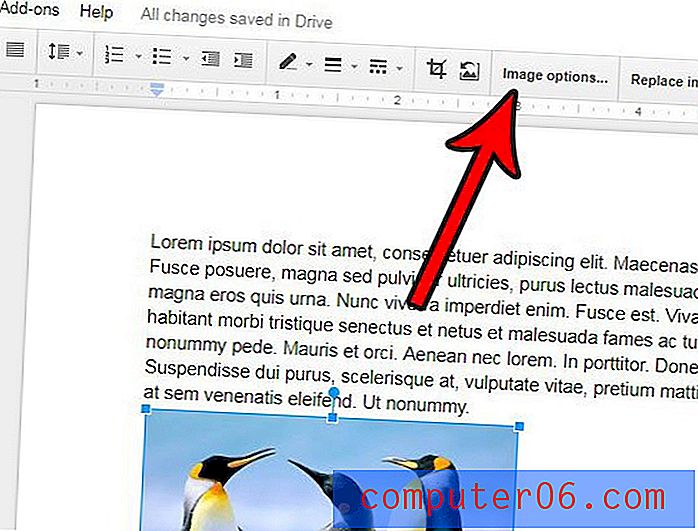
Стъпка 4: Плъзнете плъзгача Прозрачност надясно, за да направите изображението по-прозрачно или го плъзнете наляво, за да стане по-малко прозрачно.
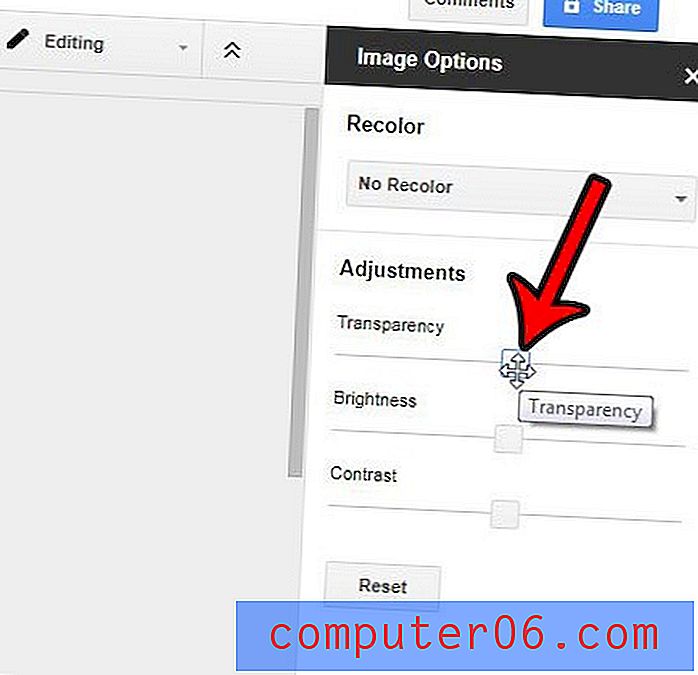
Има ли части от вашата картина, които не се нуждаят или които бихте искали да премахнете, без да включвате отделно приложение за редактиране на изображения? Научете как да изрежете изображения в Google Документи, като използвате само инструментите, които приложението ви предоставя.